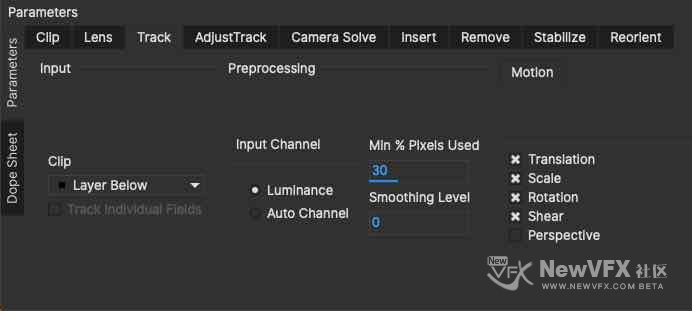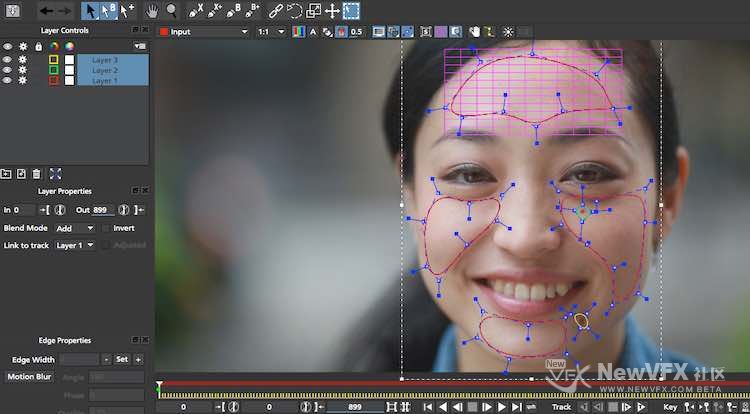【Mocha教程】跟踪小贴士 提高跟踪的有效方法 「经验分享」
› 社区话题 › 📽️PFtrack,3DEqualizer,Mocha追踪 › 【Mocha教程】跟踪小贴士 提高跟踪的有效方法 「经验分享」
- 作者帖子
- 2019-04-27 - 10:35 #33166

Mocha追踪参与者今天罗雪给大家讲解的是,使用Mocha做平面跟踪的一些要诀,当然了,这些方法对于追踪而言都有效。不管点追踪还是面追踪,其原理都大致相似,掌握这些方法,在实际工作中非常有效,下面我们一起来学习。O(∩_∩)O
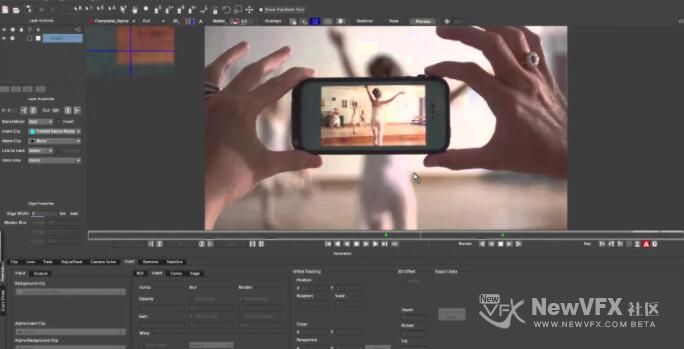
1 来回播放时间线,预先人工分析(不要忽略了人脑的解算能力😊)
当开始一个新项目前,仔细检查镜头(正反播放查看),先判断使用哪种方式来跟踪是最好的。预先记录障碍物和判断可能产生问题的区域,可以节省大量的时间。
2. 善于使用边缘差异
当跟踪曲面时,因为Mocha可以更好地锁定区分背景和前景之间的差异,如果包含边而不仅仅是将遮罩绘制在对象的内部,通常会获得更好的跟踪结果。
例如,如果跟踪绿屏,最好在整个屏幕上绘制自己的形状,而不仅仅是内部跟踪标记。在某些情况下,可以完全不使用跟踪标记。
3. 若出现大量的漂移(抖动),尝试增加像素比例
一般使用默认设置就可以追踪到很好的结果。
若出现大量漂移,请尝试将“使用的最小百分比像素”值设置得更高
处理速度可能会比较慢,但通常会得到更稳定的轨迹。
4. 将一个主体形状做切分(让每个形状更简单)
请记住,不要想图层中画一个形状,就把整个物体遮罩绘制出来。
使用组合形状来增加可追踪的物体或在现有追踪物体上打孔(遮罩排除异物)以最大化搜索,来增加精度。如有必要,在跟踪所需对象之前,制作一个附加图层来跟踪和遮挡前景障碍物。
5. 打开网格监测来进行跟踪
在跟踪之后,使用四点面和网格(Insert 下选择Grid 棋盘格)来检查四点跟踪点位置,校正平面的精准度,
建议在跟踪之前设置四点面并开启网格来进行任何细微偏移的查看。通过这种方式,可以提前停止跟踪,防止带来更多的麻烦。
6. 从被追踪物体最大,最清楚的地方跟踪
为让Mocha保持最佳轨迹,最好在整个时间线上进行反复查看,找到最大和最清晰的区域,从那里绘制形状并开始跟踪,然后使用该点作为起始帧向前/向后追踪。
例如,如果在高速公路上有一个方向标志,那么最好从素材中标志最大、最清楚的的帧开始绘制形状并向前、向后追踪。
7. 平面不一定是绝对平直的面(类平面也🉑️算作平面)
平面跟踪器完全不受限于桌子,墙壁和其他平面物体,也可以追踪其他类平面物体。
在没有视差的情况下,跟踪器会认为距离很远的背景算作一个平面。
在眼睛和鼻梁周围可以非常成功地追踪脸部(因为细节特征比较明显)。当然在低视差很小的情况下(旋转角度比较小),岩石地面,皱巴巴的垫子,灌木丛,人体躯干和弯曲的车身都是不错的跟踪对象。
遇到追踪不上的时候,尝试快速跟踪某个区域,线测试下是否可以正常追踪,经常犯的错误是将某个不平整的面,绘制为平面,所以先快速测试是比较节省时间的方法。
8. 最后,没有任何工具是万能的(不要钻牛角尖 O(∩_∩)O)
Mocha是一个非常灵活的跟踪器,可以节省大量的时间,当然遇到无法跟踪画面也是很正常的。障碍物太大,或者极度模糊的连续帧比较多,细节的对比度比较低和突然闪烁等等问题,都可能导致漂移或无法跟踪。
如果不管尝试什么方法都不能跟踪出一个可用的结果,那么可以考虑使用摩卡来做部分的跟踪,然后转到手动跟踪(画roto)工作。
可以通过手工Roto或者使用AdjustTrack来完成更多难以追踪的工作,而不是一遍又一遍地调整你的形状和参数来进行自动跟踪。
不要完全依赖于自动追踪,在某些情况下会更节省时间,要在自动和手动之间获取一个良好的平衡。
想进一步了解mocha的功能,查看下方的链接:
Mocha 工具按钮详解:
如果你也有新的一些经验记录,卿跟帖分享噢 (#^.^#)
好啦,今天雪儿的更贴就到这里啦,如有疑问,可以跟帖留言,会尽快回复你的。点击追踪反求版块并订阅可以查看更多精彩教程哦。
如果喜欢NewVFX社区的帖子,点击我的头像,加我为好友,就可以看到我得更新啦,也可给我发私信,点击帖子顶部得收藏放入收藏夹,方便将来再次查看~
本帖未经允许不得转载,转载请注明出处并保留在本站的完整链接,谢谢^_^
- 2019-12-19 - 22:12 #70793

别过来胖到我了参与者问问 32 3 2
- 作者帖子
- 在下方一键注册,登录后就可以回复啦。